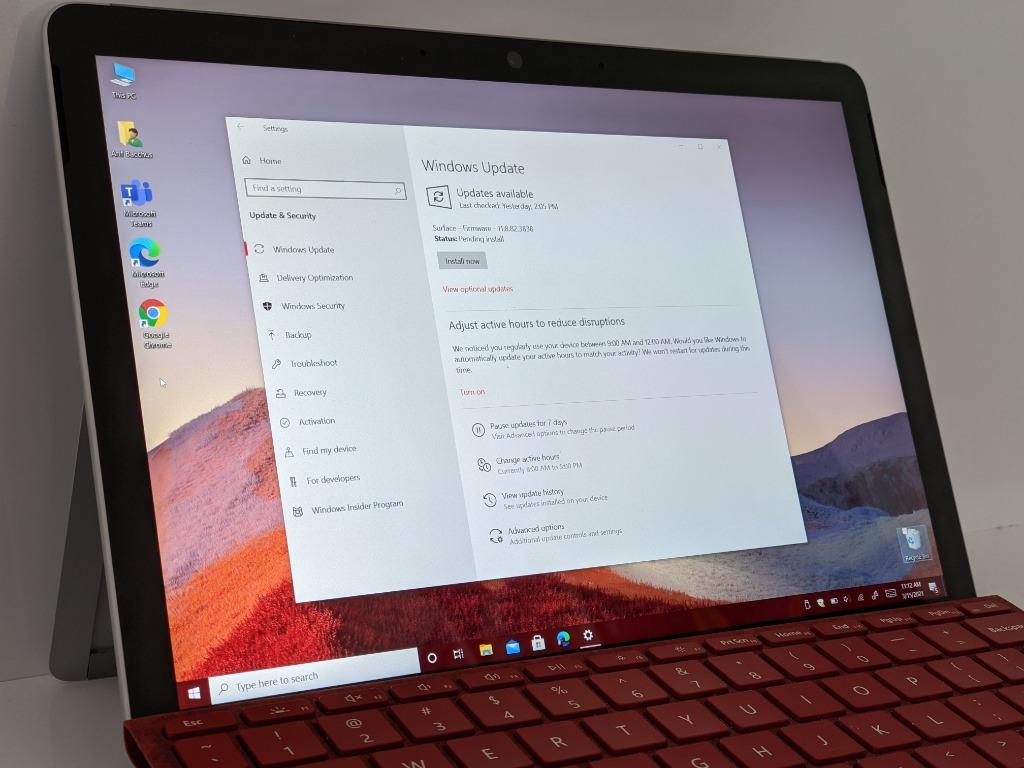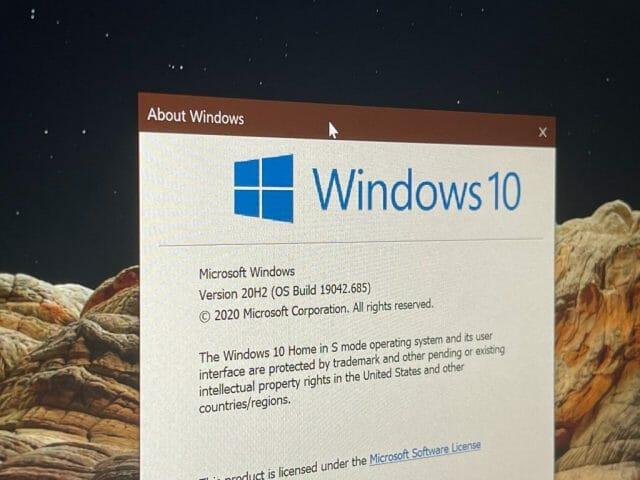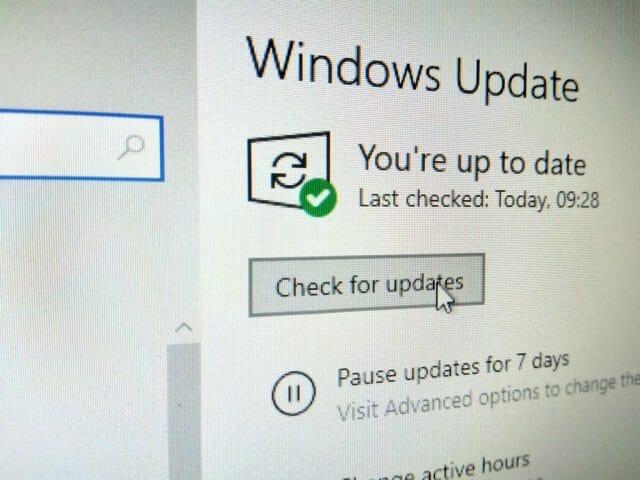Microsoft vydáva nové verzie Windows 10 dvakrát do roka a ak sa zdráhate stiahnuť to najnovšie a najlepšie, môže sa stať, že sa vám zobrazí chybový kód systému Windows 10 alebo správa o „konci služby“. Nie je to však dôvod na obavy, pretože to znamená, že váš počítač musí byť aktualizovaný. Neprídete o súbory, dôležité dáta ani nič iné. Riešenie je celkom jednoduché a tu je návod, ako ho opraviť.
Čo znamená chybový kód „Vaša verzia systému Windows 10 sa blíži ku koncu prevádzky“?
Skôr než sa pustíme do riešenia, chceme poskytnúť určitý kontext, prečo vám spoločnosť Microsoft posiela túto správu. Pomôže vám to nielen vzdelávať sa, ale tiež vám to pomôže vysvetliť, ako funguje systém Windows 10, pretože je úplne odlišný od iných vydaní, ako sú Windows 8, Windows 7 alebo Windows Vista. Majte na pamäti, že hovoríme len o Windows 10 Home a Pro. Windows 10 Enterprise má svoj vlastný cyklus.
Najmä ak momentálne používate Windows 10 verzie 1909 alebo staršej (známej aj ako aktualizácia z novembra 2019), môže sa vám zobraziť toto chybové hlásenie. Ale čo to znamená? Keď uvidíte, že „vaša verzia systému Windows 10 sa blíži ku koncu prevádzky“, znamená to, že spoločnosť Microsoft už čoskoro nebude aktualizovať verziu systému Windows 10 na vašom počítači. Váš počítač bude naďalej fungovať a správu môžete odmietnuť, ak chcete, existujú však riziká, pretože túto časť ukončíme.
Ako sme už predtým naznačili, je to preto, že Microsoft vydáva hlavné verzie systému Windows 10 dvakrát ročne. Raz na jar, inokedy na jeseň. Z tohto dôvodu má spoločnosť Microsoft plán, kedy prestane podporovať určité verzie systému Windows. Tie si môžete pozrieť nižšie v tabuľke. Pripomíname, že verziu systému Windows môžete skontrolovať kliknutím na ponuku Štart, zadaním „winver“ a prijatím výzvy. Číslo verzie systému Windows nájdete pod označením „Microsoft Windows“.
| Verzia Windows 10 | Dátum začiatku | Dátum ukončenia |
|---|---|---|
| Verzia 20H2 (aktualizácia systému Windows 10 z októbra 2020) | 10/20/2020 | 05/10/2022 |
| Verzia 2004 (aktualizácia systému Windows 10 z mája 2020) | 05/27/2020 | 12/14/2021 |
| Verzia 1909 (aktualizácia systému Windows 10 z novembra 2019) | 11/12/2019 | 05/11/2021 |
| Verzia 1903 (aktualizácia systému Windows 10 z mája 2019) | 05/21/2019 | 12/08/2020 |
| Verzia 1809 (aktualizácia systému Windows z októbra 2018) | 11/13/2018 | 11/10/2020 |
| Verzia 1803 (aktualizácia systému Windows 10 z apríla 2018) | 04/30/2018 | 11/12/2019 |
| Verzia 1709 (aktualizácia Windows 10 Fall Creators) | 10/17/2017 | 04/09/2019 |
| Verzia 1703 (Windows 10 Creators Update) | 04/05/2017 | 10/09/2018 |
| Verzia 1607 (Windows 10 Anniversary Update) | 08/02/2016 | 04/10/2018 |
| Verzia 1511 (novembrová aktualizácia systému Windows 10) | 11/10/2015 | 10/10/2017 |
| Verzia 1507 (pôvodná verzia systému Windows 10) | 07/29/2015 | 05/09/2017 |
Microsoft už nepodporuje Windows 10 verzie 1903 a staršej, čo znamená, že tieto verzie Windowsu už nedostávajú bezpečnostné záplaty. Ak používate tieto staršie verzie systému Windows, vystavujete počítač riziku vírusov a iných útokov. Preto sa zobrazuje správa, ktorá vás informuje, že je čas na aktualizáciu.
Ako opraviť správu „Vaša verzia systému Windows 10 sa blíži ku koncu prevádzky“.
Ak chcete túto správu opraviť a zbaviť sa jej, mali by ste čo najskôr aktualizovať svoj počítač. Najjednoduchší spôsob, ako to urobiť, je navštíviť službu Windows Update. Kliknite na ponuku Štart a vyhľadajte nastavenie. Potom kliknite Aktualizácia a zabezpečenie. Odtiaľ môžete kliknúť Skontroluj aktualizácie aby si Windows 10 automaticky stiahol najnovšiu verziu operačného systému.
Počas sťahovania aktualizácie môžete pokračovať v používaní počítača a keď budete pripravení, zobrazí sa výzva na reštartovanie. Aktualizácia, ktorá pochádza zo staršej verzie systému Windows, môže chvíľu trvať. Neprídete o žiadne zo svojich súborov a vaše aplikácie nebudú odstránené. Všetko zostane na svojom mieste.
Aktualizácia bude bezplatná a nebudete musieť nič platiť. Ak prichádzate zo staršej verzie Windowsu 10, získate dokonca nové funkcie. Každá nová verzia systému Windows prináša aj nové funkcie a opravy. Nie je to niečo, o čo by ste chceli prísť. Súhrn niektorých nových funkcií v každej z dvoch najmodernejších verzií Windowsu 10 si môžete pozrieť v tabuľke nižšie.
| Verzia Windows 10 | Nové funkcie |
|---|---|
| Verzia 20H2 (aktualizácia z októbra 2020) | Nový prehliadač Microsoft Edge, ALT+Tab na prístup k otvoreným kartám, nový vzhľad ponuky Štart, vylepšený režim tabletu 2 v 1 |
| Verzia 2004 (aktualizácia z mája 2020) | Nové prostredie Cortana, vylepšenia dostupnosti, vylepšenia virtuálnej pracovnej plochy, vylepšenia Windows Search. |
Ak sa vám zvyčajne zobrazuje správa „Vaša verzia systému Windows 10 sa blíži ku koncu prevádzky“ a aktualizujete sa prostredníctvom služby Windows Update, budete mať nainštalovanú najnovšiu verziu systému Windows. V súčasnosti je najnovšou verziou systému Windows Windows 10, verzia 20H2, inak známa ako aktualizácia systému Windows 10 z októbra 2020.
Čo ak služba Windows Update nepomôže chybu opraviť?
Prechod na Windows Update zvyčajne pomôže vyriešiť všetky chyby, ale ak to nepomôže, existujú nejaké zálohy. Na obrazovke sa môže zobraziť automatická správa „Aktualizujte na najnovšiu verziu systému Windows 10“. Táto správa vám umožní kliknúť na tlačidlo „Aktualizovať teraz“ a stiahnuť si najnovšiu verziu systému Windows 10. Funguje to rovnako ako služba Windows Update.
Ak všetko ostatné zlyhá, môžete stiahnite si Windows 10 Update Assistant ktoré vám pomôžu aktualizovať Windows 10. Stačí navštíviť webovú lokalitu spoločnosti Microsoft, stiahnuť si nástroj a uložiť ho na plochu. Potom po spustení vyberte možnosť „Inovovať tento počítač teraz“.
Záverečné poznámky
Dúfame, že ste problém vyriešili za vás, ale máme niekoľko záverečných poznámok. Po aktualizácii systému Windows 10 sa ocitnete v novom životnom cykle. Microsoft to vysvetľuje tu, takže si to môžete pozrieť a získať ďalšie informácie. A nezabudnite na Twitter a pozrite si naše centrum správ pre Windows 10, kde nájdete všetky najnovšie správy o Windowse a ďalšie novinky od spoločnosti Microsoft!
FAQ
Akú verziu systému Windows 10 mám?
Základné informácie o systéme Windows 10 nájdete v časti Systém v ovládacom paneli, ale konkrétne číslo verzie systému Windows 10 nájdete v časti Nastavenia: Otvorte Nastavenia v systéme Windows 10 stlačením kombinácie klávesov Windows + I. To je veľké „i“, nie „L“.
Ako zistiť číslo verzie systému Windows 11/10?
Rýchlejší spôsob, ako nájsť číslo verzie systému Windows 11/10, je zadať príkaz winver do príkazového riadka alebo do dialógového okna Spustiť. Aktualizácie systému Windows 11 a Windows 10 je možné jednoducho nainštalovať prostredníctvom služby Windows Update. Oblasť Systém ovládacieho panela je miesto, kde nájdete informácie pre Windows 8, Windows 7, Windows Vista a Windows XP.
Ako zistím, či je Windows 10 aktuálny?
Hlavná aktualizácia systému Windows 10, ktorú ste nainštalovali, je zobrazená v riadku Verzia. Rýchlejší spôsob, ako nájsť číslo verzie systému Windows 10, je zadať príkaz winver do príkazového riadka alebo do dialógového okna Spustiť. Aktualizácie systému Windows 10 je možné jednoducho nainštalovať prostredníctvom služby Windows Update.
Ako zistím, či je môj počítač Windows 10 alebo 11?
Otvorte Nastavenia stlačením kombinácie klávesov WIN + i. Keď sa otvorí obrazovka Nastavenia, vyberte položku Systém. Vyberte položku Informácie na pravej strane v dolnej časti (Windows 11) alebo v ľavom paneli v dolnej časti (Windows 10). Hlavná aktualizácia systému Windows 11/10, ktorú ste nainštalovali, sa zobrazuje v riadku Verzia.
Ako skontrolovať špecifikácie počítača v systéme Windows 10/11?
Potom môžete skontrolovať úplné špecifikácie svojho počítača v systéme Windows 10 alebo 11. Aplikácia Microsoft Store je zabudovaná do systému Windows 10/11 a umožňuje vám prehliadať a sťahovať rôzne aplikácie a hry. Zistite, ako otvoriť aplikáciu Microsoft Store v systéme Windows 10/11.
Ako zistím, akú verziu systému Windows 10 mám?
Stačí stlačiť kláves Windows + R na otvorenie poľa Spustiť. Napíšte winver a stlačte Enter. Tým sa otvorí okno O systéme Windows, v ktorom sa zobrazí verzia systému Windows a číslo zostavy. Windows 10 má nasledujúce verzie: Stačí stlačiť kláves Windows + R, čím otvoríte pole Spustiť. Napíšte cmd a stlačte Enter.
Ako nájsť informácie o vašom počítači v systéme Windows 10/11?
Ak chcete nájsť informácie o svojom počítači v systéme Windows 10 alebo Windows 11, môžete skontrolovať jeden z 10 spôsobov uvedených nižšie. Umožňujú vám jednoducho otvárať a zobrazovať systémové informácie. Spôsob 1. Otvorte panel systémových informácií pomocou vyhľadávania Kliknite na ponuku Štart alebo na vyhľadávacie pole.Zadajte systémové informácie alebo msinfo32.
Ako zistím verziu systému Windows 11/10 a číslo zostavy?
Verzie Windows 11/10 plus / a číslo zostavy na pracovnej ploche! 1. Spustite Editor databázy Registry systému Windows 2. Prejdite do priečinka HKEY_CURRENT_USER\Control Panel\Desktop 3. Nastavte hodnotu „DWORD“ PaintDesktopVersion na:
Ako nájdem informácie o svojom operačnom systéme v systéme Windows 10?
Vyhľadanie informácií o operačnom systéme v systéme Windows 10. 1 Vyberte tlačidlo Štart > Nastavenia > Systém > Informácie . 2 V časti Špecifikácie zariadenia > Typ systému skontrolujte, či používate 32-bitovú alebo 64-bitovú verziu systému Windows. 3 V časti Špecifikácie systému Windows skontrolujte, ktoré vydanie a verziu systému Windows vaše zariadenie používa.
Ako skontrolovať, či váš počítač so systémom Windows môže spustiť systém Windows 11?
Ak chcete skontrolovať, či váš počítač so systémom Windows dokáže spustiť systém Windows 11, stiahnite si aplikáciu „ PC Health Check “ (kliknutím na hypertextový odkaz sa sťahovanie okamžite spustí. Potom otvorte stiahnutý súbor a prijmite podmienky na jeho inštaláciu. Potom začiarknite políčko „Otvoriť počítač so systémom Windows Kontrola stavu“ a vyberte „Dokončiť“.
Ako zistím, či je môj počítač 32-bitový?
Tu je návod, ako sa dozvedieť viac: Vyberte tlačidlo Štart > Nastavenia > Systém > Informácie . Otvorte nastavenia Informácie V časti Špecifikácie zariadenia > Typ systému skontrolujte, či používate 32-bitovú alebo 64-bitovú verziu systému Windows. V špecifikáciách systému Windows skontrolujte, ktoré vydanie a verziu systému Windows má vaše zariadenie…